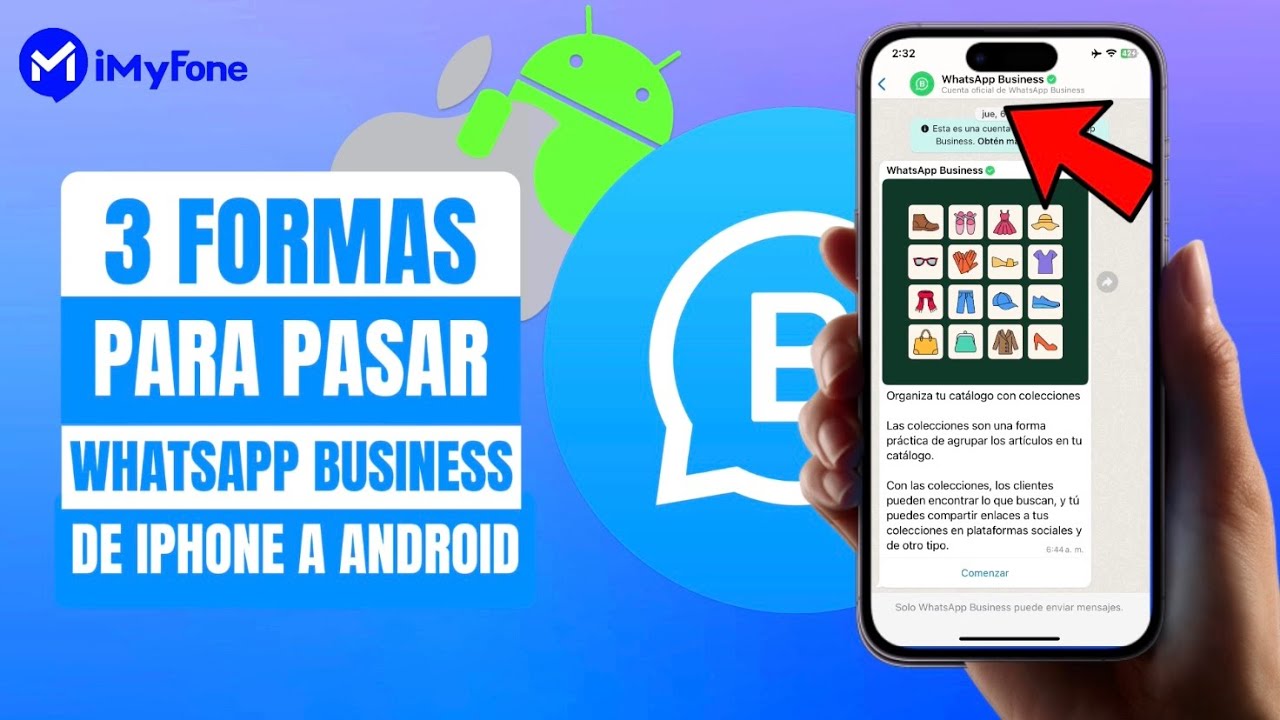WhatsApp Business es una aplicación que tiene como objetivo conectar empresas con clientes, mientras que WhatsApp estándar conecta a amigos y familiares. Puede ser una herramienta importante para las pequeñas empresas que confían en los servicios de comunicación que ofrece para administrar sus negocios con éxito. Por eso es clave pasar WhatsApp Business de iOS a Android.
Este artículo le mostrará claramente las mejores formas de cómo pasar WhatsApp Business de iPhone a Android.
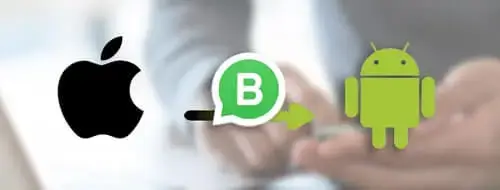
Pasar WhatsApp Business de iPhone a Android con herramienta
La transición de un iPhone a un dispositivo Android no tiene por qué significar la pérdida de tus importantes conversaciones de WhatsApp Business. Entendemos la necesidad de mantener la continuidad de tu comunicación comercial. iTransor for WhatsApp llega para simplificar la transferencia de tu WhatsApp Business de iPhone a Android. Despídete de los métodos complicados y la preocupación por perder información valiosa.
Características de iTransor for WhatsApp:
- 1. Soporta pasar WhatsApp Business de iPhone a Android y de Android a iPhone.
- 2. Le ayuda hacer copia de seguridad de los chats de WhatsApp Business y puede guardar los respaldos antiguos y nuevos separadamente.
- 3. Admite pasar de WhatsApp normal a WhatsApp Business sin perder datos.
- 4. Es compatible con todos los modelos de dispositivos iOS Y Android de todas las versiones de sistema operativo, inluidos iPhone 16/15/14/13/12/11/XR, Samsung Galaxy A14/15/16 , Huawei y 6000+ modelos de Android 15, etc.
Cómo pasar WhatsApp Business de iPhone a Android con iTransor for WhatsApp
Paso 1. Inicie el programa iTransor y conecte su dispositivo con PC mediante un cable de USB.

Paso 2. Transferir WhatsApp Business de iPhone a Android
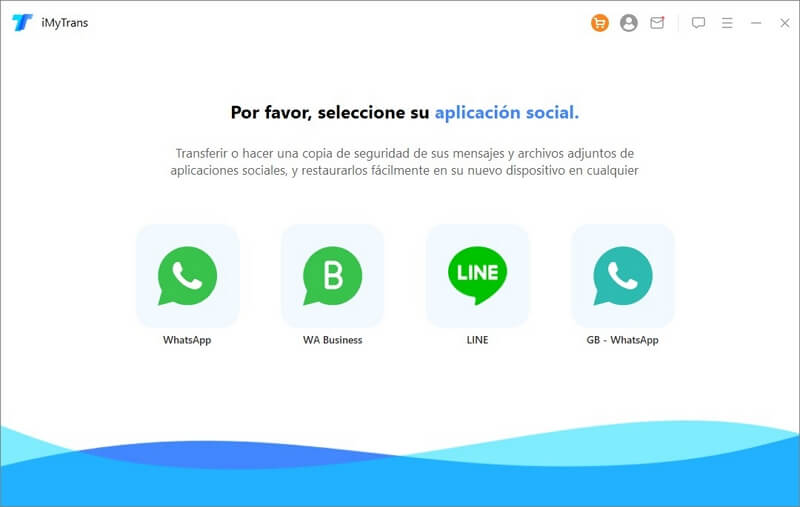
Paso 3. Elija los datos que quiere transferir, como vídeos, fotos, mensajes, contactos y etc.

Pasar WhatsApp Business de iPhone a Android gratis por exportación
Esto se puede hacer simplemente usando su teléfono y hay algunas variaciones de este método. Sin embargo, esta guía le mostrará cómo hacerlo a través de un cliente de correo electrónico, así que antes de intentar este método, asegúrese de tener una cuenta de correo electrónico iniciada en su iPhone a la que pueda acceder desde su Android y la aplicación de correo en su iPhone.
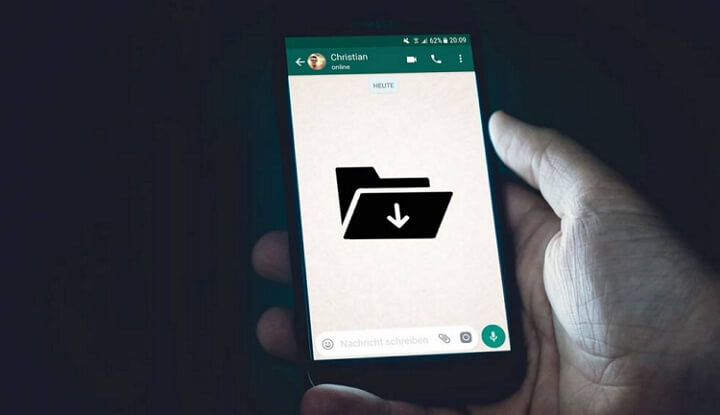
Paso 1.Ingresa a la aplicación WhatsApp Business y localiza el chat que te gustaría exportar. Deslícese hacia la izquierda de la conversación y toque el botón Más.
Paso 2.Una vez que se abra una página de información sobre ese chat, toque exportar y elija la opción adjuntar archivos. Elija la aplicación Mail en su iPhone de la lista de aplicaciones.
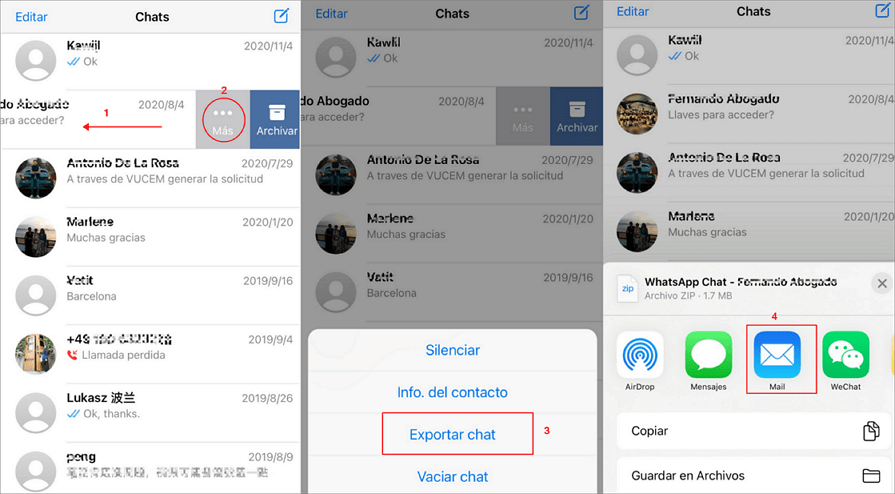
Paso 3.Redacte el correo electrónico para usted mismo. Toque "enviar".
Paso 4.Haga clic en Mail Drop o Use Mail Drop. Espere hasta que su chat haya sido enviado por correo electrónico.
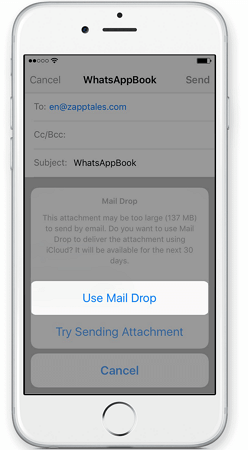
Paso 5.Abra este correo electrónico en su teléfono Android a través de cualquier cliente de correo electrónico (aunque si se le solicita, abra el archivo adjunto en un visor de archivos de texto adecuado).
Nota
Como puede ver, este método puede llevar mucho tiempo si necesita exportar muchos chats o aquellos que son largos y contienen muchos archivos adjuntos. Aquí hay algunas otras limitaciones de este método:
- Este método no se admite en Alemania.
- Si su registro de chat es largo, le será más difícil navegar a los mensajes requeridos. Por lo tanto, solo recomendamos este método para chats cortos.
Usar un cable USB-C a Lightning para transferir WhatsApp Business directamente
WhatsApp Business ha introducido una opción oficial para transferir los datos de un dispositivo iOS a un dispositivo Android mediante un cable USB-C a Lightning. Esta opción es una de las formas más sencillas y seguras para mover tus chats de WhatsApp Business.
- Tu dispositivo Android esté ejecutando Android 12 o una versión posterior.
- Tienes un cable USB-C a Lightning compatible, que se usará para conectar ambos dispositivos.
- Tienes instalada la última versión de WhatsApp Business en ambos dispositivos.
Pasos a seguir:
Paso 1. Conecta tu iPhone y dispositivo Android usando el cable USB-C a Lightning.
Paso 2. En el dispositivo Android, selecciona "Copiar datos desde un iPhone".
Paso 3. Escanea el código QR que aparece en tu dispositivo Android con el iPhone para establecer la conexión.
Paso 4. Una vez que la transferencia haya terminado, abre WhatsApp Business en tu dispositivo Android y verifica que todos los datos se hayan transferido correctamente.
Conclusión
Transferir WhatsApp Business de iOS a Android puede ser un proceso sencillo si sigues los pasos adecuados. Es fundamental asegurarte de que todos tus datos estén seguros durante la transición para evitar la pérdida de información valiosa. Además, acceder a las funciones específicas de WhatsApp Business en Android puede mejorar tu experiencia de uso y optimizar la gestión de tus contactos. Para facilitar aún más esta transición, te recomendamos usar iTransor for WhatsApp, una herramienta eficiente que simplifica el proceso de transferencia.